הורדת טורנטים בשולחן העבודה של לינוקס היאמועיל בקמצוץ, אך מי שמעוניין להוריד נתונים רבים יותר צריך לשקול להקים מערכת סיקור מרוחקת בשרת במקום. במדריך זה נתמקד בהגדרת מערכת מרחוק עם שידור, מכיוון שהיא הקלה ביותר להתקנה. לקוח ההעברה של BitTorrent פופולרי למדי בלינוקס שולחני ולעתים קרובות הוא מותקן מראש. עם זאת, מכיוון שאנו מתמקדים בשרתי לינוקס ולא במחשבים אישיים, תוכנת ההעברה אינה כלולה ותצטרך להיות מוגדרת ידנית.
התקן שידור BitTorrent
הערה: מדריך זה מתמקד בעיקר במערכות הפעלה של שרתים. עם זאת, ניתן להשתמש גם ב- Transmission Remote במערכות הפעלה לינוקס שולחניות. אל תהסס לעקוב אחרי שההוראות דומות (אם לא זהות).
שרת אובונטו
sudo apt install transmission-cli transmission-common transmission-daemon
שרת דביאן
sudo apt-get transmission-cli transmission-common transmission-daemon
RedHat Enterprise Linux Server 6 ו- 7 / CentOS 6 ו- 7
yum install https://dl.fedoraproject.org/pub/epel/epel-release-latest-6.noarch.rpm yum -y update yum -y install transmission transmission-daemon
או
yum install https://dl.fedoraproject.org/pub/epel/epel-release-latest-7.noarch.rpm subscription-manager repos --enable "rhel-*-optional-rpms" --enable "rhel-*-extras-rpms" yum -y update yum -y install transmission transmission-daemon
מערכות הפעלה אחרות של שרת Linux
מרבית ההפצות לינוקס (כולל שרתים)יהיו חבילות ההעברה הנכונות הדרושות להפעלת שרת סיקור. כדי להתקין אותם לפתוח חלון מסוף ולחפש "שידור", "שידור-דמון" וכו '. בנוסף, בדוק את דפי הוויקי של מערכת ההפעלה שלך אם יש הנחיות להפעלת שרת סיקור עם שידור.
יתכן וכדאי לבדוק את התוכנה באתר הרשמי בכדי ללמוד כיצד להתקין את התוכנה במקרה שמערכת ההפעלה שלך אינה תומכת בה רשמית.
הגדר תצורת שידור BitTorrent
התקנת שידור באובונטו או דביאןהשרת אמור לאפשר אוטומטית את שירותי המערכת ולהפעיל אותם. משתמשים ב- Rhel או CentOS? יהיה עליך להפעיל את השירותים באופן ידני. פתח פגז מסוף וקבל גישה לשורש על ידי כניסה דרך סו או באמצעות sudo.
su
לאחר מכן הפעל את הפקודות למטה.
Rhel 6 / CentOS 6
service transmission-daemon start
עצור את הדמון בכל עת עם:
service transmission-daemon stop
Rhel 7 / CentOS 7
systemctl enable transmission-daemon systemctl start transmission-daemon
עצור שידור דמון עם א עצירת מערכת.
systemctl stop transmission-daemon
כעת כשהשירות פועל, הגיע הזמן לשנותסיסמת ברירת המחדל. שינוי הסיסמה הוא קריטי מכיוון שהשארת הגדרות ברירת המחדל פירושה שכל אחד ברשת יכול לגשת לממשק המשתמש של השידור שלך.
התחל להשתמש ב- מערכת או שירות פקודה להפסיק את שידור הדמון. אל תדלג על שלב זה! אם תעשה זאת, שידור יסרב לשמור את השינויים שתבצע.
sudo systemctl stop transmission-daemon
או
sudo service transmission-daemon stop
כדי להבטיח שזה בטוח, ערוך את קובץ ההגדרות באמצעות עורך הטקסט של ננו.
sudo nano /var/lib/transmission-daemon/info/settings.json
למצוא "Rpc-password": ולשנות את הטקסט בציטוטים שלידו לסיסמה הרצויה.
כדאי גם לשנות את שם המשתמש המוגדר כברירת מחדל שידור למשהו אחר. למצוא שם משתמש rpc ולשנות "שידור" לשם משתמש אחר. הקפד לא למחוק את הציטוטים.
לבסוף, השתמש ב- רגיל כלי להוסיף את המשתמש שלך לקבוצת ההעברה. כדאי לעשות זאת על מנת שהקבצים שהורדו באמצעות שידור יוכלו להיות נגישים על ידי המשתמש שלך. בנוסף, בטוח יותר ללכת במסלול זה, כיוון שהפעלת דברים כשורש היא רעיון רע ועלי להימנע מהם בכל מקום אפשרי.
הוסף את המשתמש שלך לקבוצה עם הפקודה הבאה. הקפד לשנות את "הבעלים" לשם ברירת המחדל בשרת.
sudo usermod -a -G debian-transmission owner
רישום לבן

השידור מוגדר כעת כהלכה. כאשר זה מתחיל, המשתמשים יוכלו לגשת אליו דרך האינטרנט. לרוע המזל, אם משתמש ברשת LAN מנסה לגשת אליו, הוא יקבל שגיאה 403. זה בגלל רשימת רשימה rpc תכונת אבטחה. זה משבית את הגישה לשירות אם כתובות IP ספציפיות לא מופיעות ברשימה. כדי לעקוף זאת משתמשים בדרך כלל משביתים את זה. במדריך זה, לא נשבית את ה- רשימת רשימה rpc כמו שזה כלי נהדר. במקום זאת, נקבע רשימת הלבן כך שכל משתמש המחובר ל- LAN יוכל לגשת לשידור.
כדי לערוך את רשימת ההיתר, פתח את קובץ ההגדרות של שידור הדמון.
sudo nano /var/lib/transmission-daemon/info/settings.json
גלול למטה וחפש "Rpc-whitelist".
לאחר 127.0.0.1 הוסף:
,192.168.*.*"
כאשר הכל כתוב, רשימת הלבן צריכה להיראות כמו הדוגמה למטה.
"rpc-whitelist": "127.0.0.1,192.168.*.*",
רשימת חסומים
הרבה אנשים שמורידים קבצי סיקור באופן מקווןהשתמש במה שמכונה רשימת חסימות. רשימות כמו אלה מונעות כתובות IP זדוניות (כמו כתובות וירוסים / תוכנות זדוניות ידועות וכו ') להתחבר לטורנט. כדי לאפשר רשימה שחורה זו, פתח את קובץ ההגדרות ומצא "רשימת חסימות":.
שינוי http://www.example.com/blocklist בציטוטים לקישור לרשימת חסימות אמיתית. בדוגמה זו אנו נשתמש בדוגמה זו.
כאשר כל השינויים באפליקציית השידור הושלמו, השתמש ב - מערכת או שירות מצווה להפעיל אותו מחדש.
sudo systemctl start transmission-daemon
או
service transmission-daemon start
באמצעות שידור
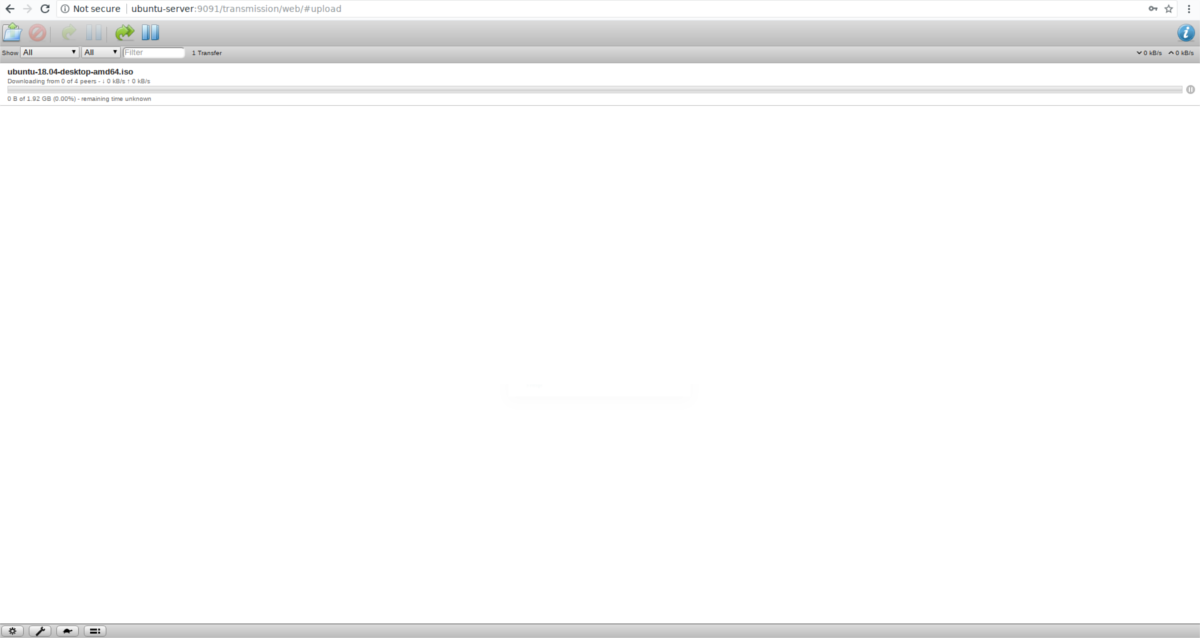
השידור מוכן לשימוש! כדי להתחיל להוריד, פתח דפדפן אינטרנט והזן את כתובת ה- IP הבאה בדפדפן האינטרנט. כל עוד המחשב האישי שלך מחובר לאותה רשת כמו שידור ושרת, הכל צריך לעבוד!
http://server-ip-or-hostname:9091</ p>


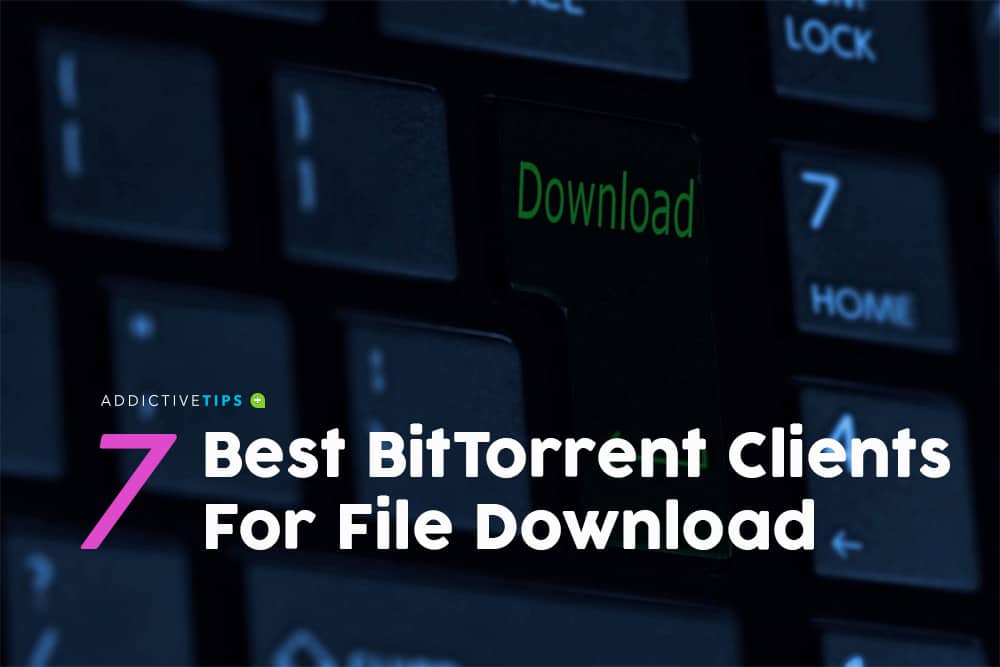





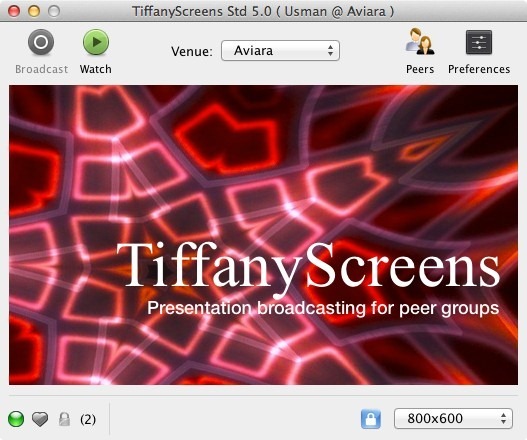




הערות